Пошук адрес і місць¶
Щоб шукати адреси та місця, спочатку потрібно відкрити спливаюче вікно пошуку за допомогою меню > Пошук. Потім торкніться пункту «Пошук місця або адреси».
з’явиться екран, в якому можна ввести адреси і топоніми.
Завантаження одного результату пошуку¶
Як приклад ми зараз введемо місто „Alton“ у вікні пошуку. Під час введення результатів пошуку відображатимуться у списку під вікном пошуку, як ви можете бачити нижче:
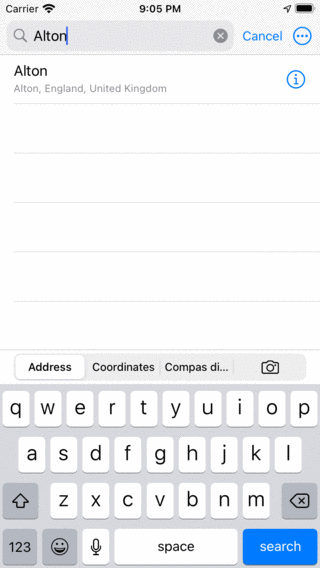
Пошукміста «Альтон»¶
Для того, щоб мати можливість знайти адреси чи місця, ви повинні бути підключені до Інтернету. Пошук буде відбуватися через сервіс Андроїд.
Якщо ви натиснете на результат пошуку в списку, він буде завантажений на карту як шлякову точку, і ви повернетеся на головний екран. Приклад показаний нижче:
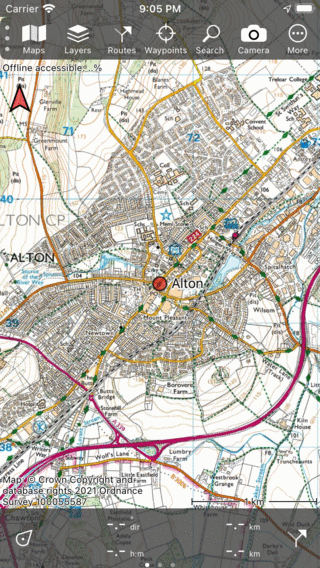
Результатпошуку „Alton“ був завантажений на карті.¶
У налаштуваннях (Меню > Більше > Налаштування) ви можете контролювати, чи використовуються результати пошуку автоматично зберігаються як точка. Налаштування за промовчанням не слід зберігати автоматично, щоб не захаращувати список шляхових точок результатами пошуку. Якщо ви хочете зберегти результат пошуку як шляхопровідну точку, ви можете торкнутися його, щоб відкрити екран подробиць шляхопровідної точки. Там ви можете натиснути «Зберегти» у правому нижньому куті, щоб зберегти результат пошуку.
Видалення результатів пошуку з карти¶
Щоб видалити один результат пошуку з карти, торкніться результату пошуку, щоб відкрити екран деталей маршрутної точки. Потім торкніться значка видалення з карти у верхньому правому куті екрана. Щоб видалити всі результати пошуку з карти одночасно, торкніться Мен ю > Пошук. Виберіть вкладку «Адреса» та натисніть Більше (вгорі праворуч) > Видалити все з карти.
Деталі результатів пошуку¶
Якщо ви хочете переглянути деталі результатів пошуку, ви можете натиснути кнопку info (i) праворуч від заголовка у списку з результатами пошуку. Після цього з’явиться екран відомостей про шлякову точку результату пошуку.
Пошук з історією пошуку¶
Ваші пошукові запити будуть збережені в історії пошуку. Це можна відключити в настройках.
Якщо поле пошуку порожнє, під полем пошуку з’явиться історія пошуку. Приклад відображається нижче:
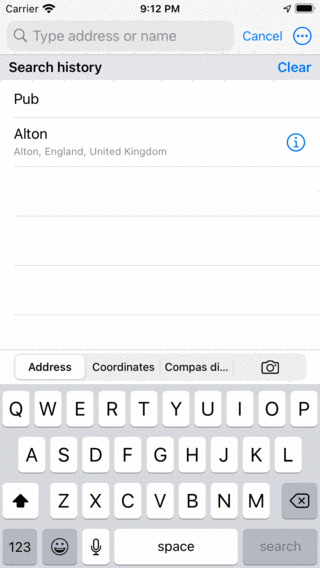
Якщополе пошуку порожнє, відобразиться історія пошуку.¶
Якщо ви торкнетеся результату з історії, він буде здійснений пошук, а його результати будуть розміщені на карті.
Наприклад, тепер легко шукати паби в іншому місці. Просто перемістіть карту та натисніть «Pub» з історії пошуку.
Очищення історії пошуку¶
Ви можете видалити всі результати з історії пошуку, натиснувши кнопку «Очистити» у правій частині мітки «Історія пошуку».
Параметри пошуку¶
На екрані налаштувань (Меню > Більше > Налаштування > Результати пошуку) важливі для пошуку адрес і місць.
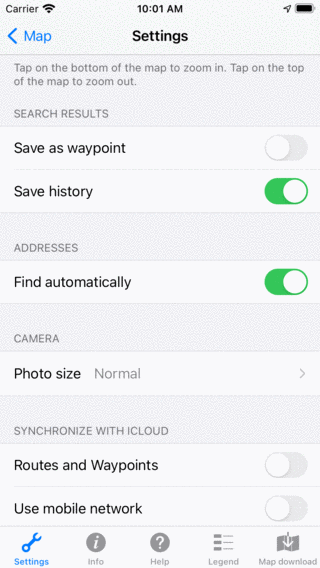
Параметри, пов’язані з пошуком на екрані налаштувань (Меню > Більше > Налаштування).¶
Зберегтияк дорожню точку: якщо цей параметр увімкнено, результати пошуку, завантажені на карту, також автоматично збережуться як шляхові точки та відображатимуться на екрані шляхових точок. Якщо ви вимкнете цей параметр, результати пошуку не будуть збережені як шлях.точка.
Зберегтиісторію: якщо ви ввімкнете цей параметр, результати пошуку будуть зберігатися в історії пошуку. Якщо ці параметри вимкнено, результати пошуку не будуть збережені. Історія пошуку відображатиметься, якщо в поле пошуку не буде введено жодного тексту.